ログイン
ログインサービスの設定(準備)
Monitoring Toolを使用する前に、以下のいずれかのログインサービス(デバイスのユーザー認証管理)を設定してください。
部門別ID管理(DepartmentID Authentication、またはDefault Authentication)
SSO-H(Single Sign-On H)
User Authentication
重要 |
部門別ID管理を設定している場合は、デバイスのシステム管理者情報を必ず設定してください。システム管理者情報の設定を行わないと、部門IDと暗証番号で誰でもログインでき、集計結果がクリアされるなどの恐れがあります。 |
Monitoring Tool へのログイン権限
Monitoring Toolにログインできるユーザーは、以下のとおりです。
ログインサービスの種類 | Monitoring Toolに ログインできるユーザー | |
部門別ID管理 | MFP/HSFPの場合: システム管理部門IDとシステム管理暗証番号を知っている管理者*1 SFPの場合: システム管理者パスワードを知っている管理者 | |
SSO-H | ローカルデバイス認証 | 設定されたロールが「Administrator」のユーザー。設定されたロールが「NetworkAdmin」のユーザーは、ログインできません。 |
ドメイン認証 /サーバー認証(Active Directory認証) | Administrators権限を持つ認証サーバー内の任意のグループに所属するユーザー | |
User Authentication | ローカルデバイス認証 | [デバイス管理制限]の[デバイス設定]が[制限なし]に設定されているユーザー |
サーバー認証 | Administrators権限を持つ認証サーバー内の任意のグループに所属するユーザー | |
*1 MFP/HSFPにシステム管理者を設定する方法は、以下のとおりです。
デバイスパネルから設定する場合
 (設定/登録)→[管理設定]→[ユーザー管理]→[システム管理者情報の設定]でシステム管理者部門ID/システム管理者暗証番号を設定します。
(設定/登録)→[管理設定]→[ユーザー管理]→[システム管理者情報の設定]でシステム管理者部門ID/システム管理者暗証番号を設定します。 (設定/登録)を押した後、[個人設定][機器設定]が表示された場合は、[機器設定]を選択してください。
(設定/登録)を押した後、[個人設定][機器設定]が表示された場合は、[機器設定]を選択してください。リモートUIから設定する場合
[設定/登録]→[管理設定:ユーザー管理]→[システム管理者情報/サービス担当者の設定]で[IDと暗証番号を設定する]にチェックマークを付けてから、システム管理者部門ID/システム管理者暗証番号を設定します。
Monitoring Toolにログインする
Monitoring Tool を使用するには、Webブラウザーからデバイスにアクセスして、Monitoring Toolにログインします。
重要 |
プロキシーサーバーをお使いの環境では、お使いのコンピューターで、以下の設定を行ってください。(設定はネットワーク環境によって異なるため、ネットワーク管理者にご相談ください。) Webブラウザーのプロキシーサーバーの設定で、[例外](プロキシーを使用しないアドレス)にデバイスのIPアドレスまたはホスト名を追加します。 ホスト名を使用する場合は、デバイスのネットワーク設定でDNSサーバーを正しく設定しておく必要があります。 Webブラウザーで、Java、JavaScript、Cookieが利用できるように設定してください。 Monitoring Toolが開始されていないと、ログインできません。開始方法については、「Monitoring Toolの開始と停止」を参照してください。 |
1.
Webブラウザーを起動します。
2.
[アドレス]に、以下のURLを入力します。
http://<デバイスのIPアドレス>:8000/iwam-mt/
https://<デバイスのIPアドレス>:8443/iwam-mt/
[ログイン]ページが表示されます。
3.
設定しているログインサービスに従い、必要な項目を入力/選択します。
部門別ID管理を設定している場合
管理者権限のある部門ID、暗証番号を入力します。
[ログイン]をクリックします。
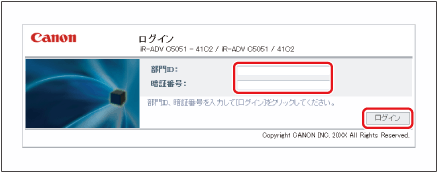
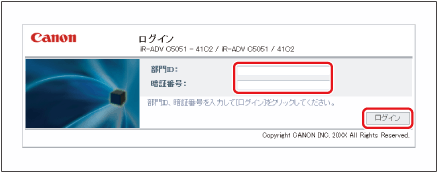
SFPで部門別ID管理を設定している場合
[管理者モード]を選択し、パスワードを入力します。
[ログイン]をクリックします。
SSO-H、User Authenticationを設定している場合
管理者権限のあるユーザー名、パスワードを入力します。
ログイン先を選択します。
[ログイン]をクリックします。
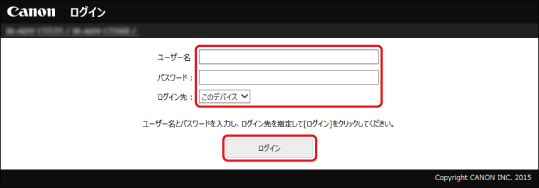
ログインすると、[Accounting Manager for MEAP Monitoring Tool]ページが表示され、異常検知の設定状況が表示されます。異常検知の各項目の内容については、「異常検知の設定を行う」を参照してください。
